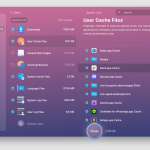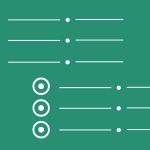Το Netflix διαθέτει ειδικές προστασίες DRM που αποτρέπουν τη λήψη στιγμιότυπων οθόνης, εμφανίζοντας μια μαύρη οθόνη κάθε φορά που προσπαθείτε. Ωστόσο, υπάρχουν μερικοί έξυπνοι και απλοί τρόποι για να παρακάμψετε αυτήν την προστασία και να αποθηκεύσετε τις αγαπημένες σας σκηνές. Δείτε πέντε εύκολες μεθόδους.
1. Χρήση Εξωτερικής Συσκευής Κάμερας
Μία από τις πιο απλές λύσεις είναι η χρήση μιας εξωτερικής κάμερας (π.χ., κινητό ή κάμερα) για να τραβήξετε την οθόνη του υπολογιστή σας. Παρόλο που μπορεί να μην παρέχει τη μέγιστη ποιότητα, είναι αποτελεσματικό και δεν απαιτεί ειδικές ρυθμίσεις.
2. Απενεργοποίηση Επιτάχυνσης Υλικού
Η επιτάχυνση υλικού βοηθά το Netflix να αποδίδει ταχύτερα βίντεο, αλλά ενδέχεται να προκαλέσει τη μαύρη οθόνη στα στιγμιότυπα. Δοκιμάστε να την απενεργοποιήσετε στον περιηγητή σας (Chrome, Firefox). Πηγαίνετε στις ρυθμίσεις του περιηγητή και απενεργοποιήστε την επιτάχυνση υλικού. Ανοίξτε ξανά το Netflix, και αυτή τη φορά τραβήξτε το στιγμιότυπο χωρίς προβλήματα.
3. Χρήση Λογισμικού Καταγραφής Οθόνης
Προγράμματα καταγραφής οθόνης, όπως τα OBS Studio και ShareX, μπορούν να προσφέρουν στιγμιότυπα υψηλής ποιότητας, καθώς επιτρέπουν την καταγραφή της εικόνας χωρίς περιορισμούς. Απλά ανοίξτε το πρόγραμμα, ρυθμίστε την επιλογή για στιγμιότυπα και τραβήξτε την επιθυμητή σκηνή.
4. Χρήση Επέκτασης Περιηγητή
Ορισμένες επεκτάσεις περιηγητών, όπως το Fireshot, επιτρέπουν τη λήψη στιγμιότυπων χωρίς να ανιχνεύεται η μαύρη οθόνη. Εγκαταστήστε την επέκταση, δώστε της δικαιώματα στον περιηγητή, και δοκιμάστε να τραβήξετε τη σκηνή.
5. Δοκιμάστε το “Sandbox Mode”
Αν χρησιμοποιείτε λειτουργικό σύστημα Windows, μπορείτε να εκτελέσετε το Netflix μέσω του Sandbox Mode, το οποίο λειτουργεί απομονωμένα και παρακάμπτει κάποιες από τις προστασίες DRM. Ανοίξτε το Netflix στο sandbox περιβάλλον και τραβήξτε τη σκηνή που θέλετε.
Με αυτούς τους πέντε τρόπους, μπορείτε να αποθηκεύσετε τις αγαπημένες σας σκηνές από το Netflix χωρίς να αντιμετωπίζετε τη μαύρη οθόνη!